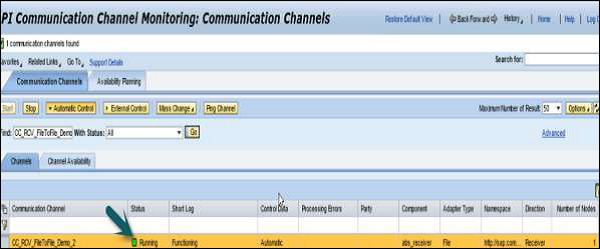SAP PI - Tworzenie zintegrowanej konfiguracji
Zrozummy teraz, jak stworzyć zintegrowaną konfigurację.
Wykonaj następujące kroki -
Step 1 - Przejdź do Object → New → Under Collaboration Agreement → Integrated Configuration
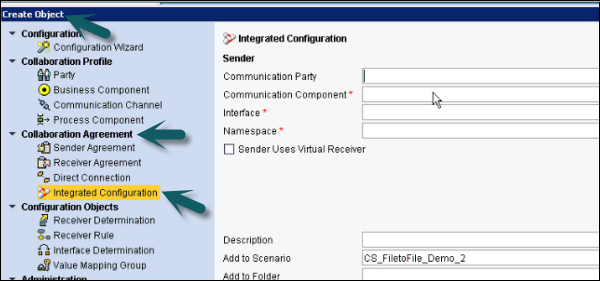
Step 2 - W komponencie komunikacyjnym wprowadź używany wcześniej komponent nadawcy.
Interfejs będzie miał taką samą nazwę interfejsu usługi, jak dla procesu wychodzącego utworzonego w ESR w poprzednich krokach.
Przestrzeń nazw będzie tą samą przestrzenią nazw, która została utworzona w ESR w poprzednich krokach.
Kliknij Create przycisk.
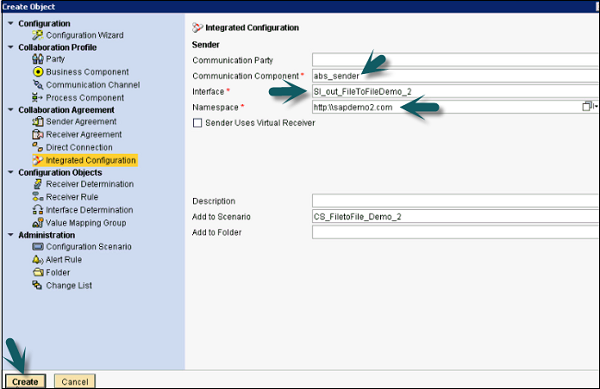
Step 3 - Na karcie Inbound Processing wybierz kanał komunikacji utworzony dla nadawcy.
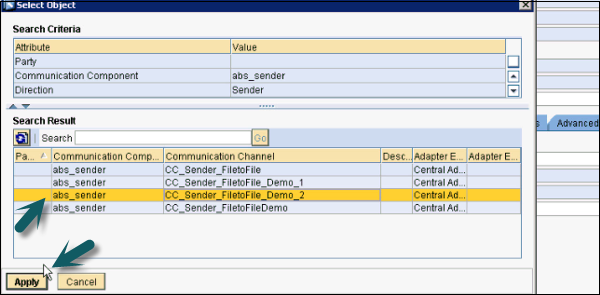
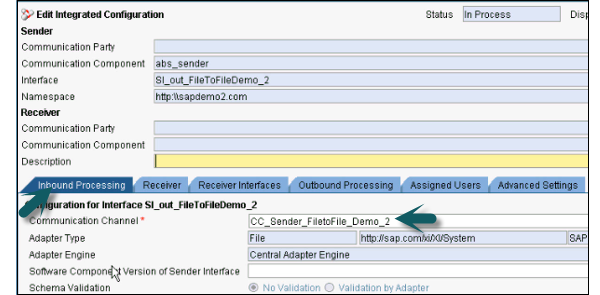
Step 4 - W zakładce Odbiornik wybierz odbiornik komunikacji, jak pokazano na poniższym zrzucie ekranu -

Step 5- Przejdź do zakładki Receiver Interfaces, wybierz Operation Mapping. Kliknij Wyszukaj i wybierz Mapowanie operacji, jak pokazano na poniższym zrzucie ekranu. Mapowanie operacji zostanie utworzone w taki sam sposób, jak w poprzednich krokach.
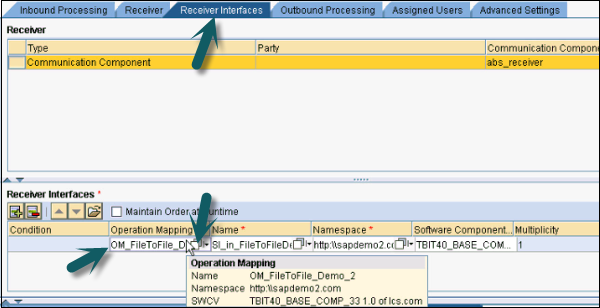
Step 6 - Przejdź do zakładki Outbound Processing i wybierz kanał komunikacji z odbiorcą.

Step 7 - Gdy skończysz z wyżej wymienionym ustawieniem, kliknij Save i Activate na górze.

Step 8- Umieść plik sample.xml w folderze wychodzącym. Możesz pobrać przykładowy plik xml z Message Mapping w ESR. Przejdź do ESR → Message Mapping → Test.
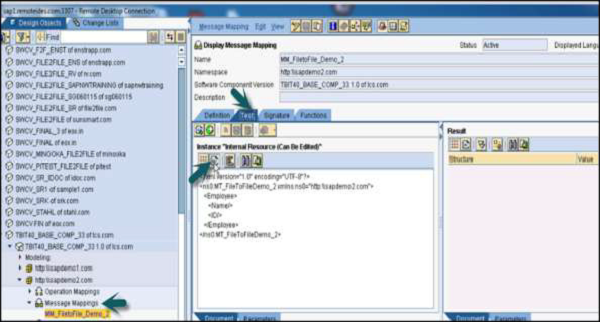
Step 9- Ten przykładowy plik nie zawiera żadnych danych. Utwórz plik abc.xml i wklej przykładowy plik xml do tego pliku. Musisz dodać dane do tego pliku xml, jak pokazano na poniższym zrzucie ekranu.
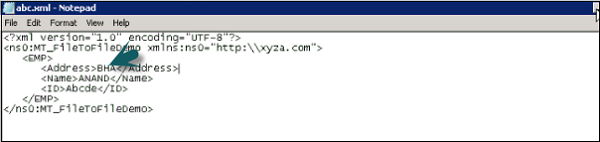
Step 10 - Umieść ten plik w Send folder jak wspomniano w katalogu i schemacie plików w czasie konfiguracji.

Step 11 - Idź do Receiver folder i możesz zobaczyć plik xml z danymi wewnątrz niego.
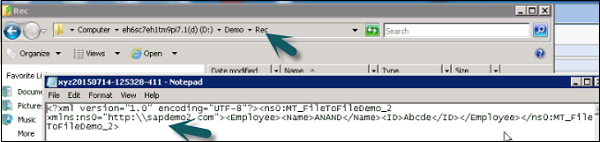
Step 12 - Aby monitorować mechanizm adaptera → Monitor kanału komunikacyjnego, przejdź do strony głównej konfiguracji i monitorowania.
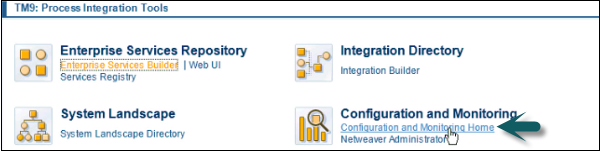
Step 13 - Idź do Adapter Engine → Communication Channel Monitor.
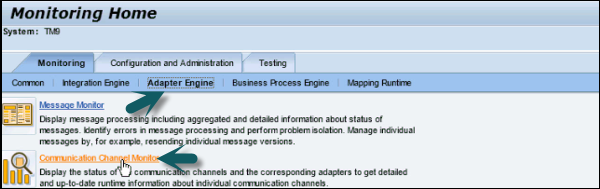
Step 14 - Skopiuj kanał komunikacyjny

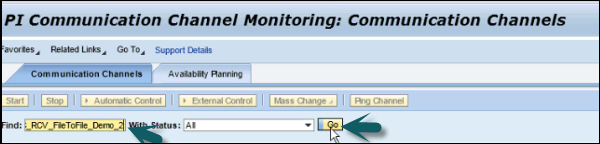
Step 15- Możesz sprawdzić status pliku do pliku scenariusza. Jeśli działa poprawnie, zobaczysz zieloną ikonę pod statusem.